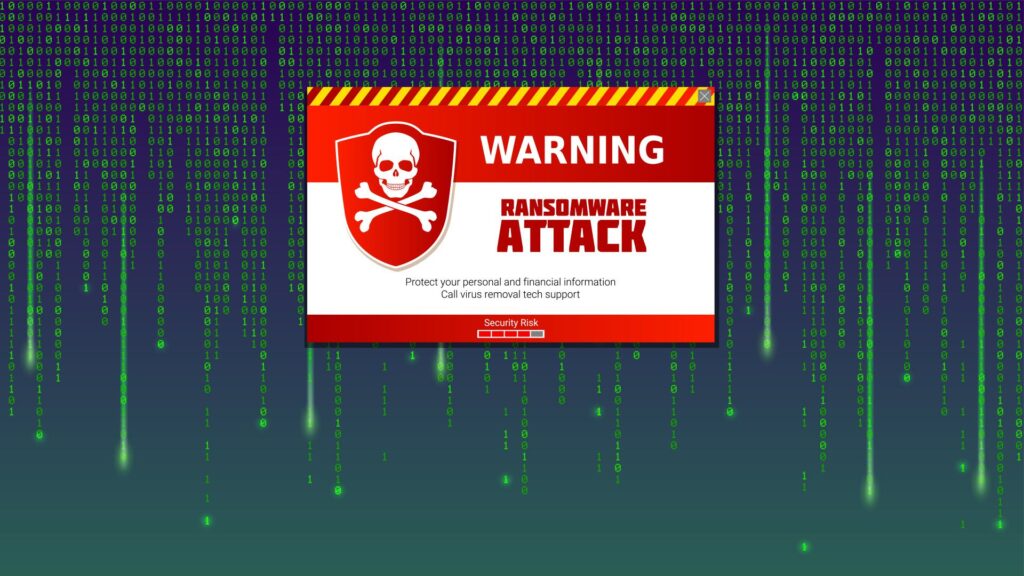El ransomware es una de las amenazas más devastadoras en el mundo de la ciberseguridad. Según un informe de Sophos, el costo promedio de recuperación de un ataque de ransomware en 2023 fue de $1.85 millones, y el 66% de las organizaciones afectadas reportaron que sus datos fueron cifrados durante el ataque. Para los usuarios individuales, el impacto puede ser igualmente catastrófico, con la pérdida de archivos personales, fotos y documentos importantes.
Afortunadamente, Windows ofrece una herramienta integrada y gratuita para proteger tus archivos contra el ransomware. En este artículo, te guiaremos paso a paso sobre cómo habilitar la protección contra ransomware en Windows, explicaremos cómo funciona esta función y por qué es esencial para tu seguridad digital.
¿Qué es el ransomware y por qué es tan peligroso?
El ransomware es un tipo de malware que cifra los archivos de un dispositivo, bloqueando el acceso a ellos hasta que se pague un rescate. Los ciberdelincuentes suelen exigir pagos en criptomonedas para dificultar el rastreo.
Datos alarmantes sobre el ransomware
-
Según Cybersecurity Ventures, se espera que los ataques de ransomware ocurran cada 2 segundos para 2031.
-
El FBI reportó que los pagos por ransomware superaron los $1 billón en 2023.
-
El 74% de los ataques de ransomware comienzan con un correo electrónico de phishing, según Verizon.
El ransomware no solo cifra tus archivos, sino que también puede robar información confidencial antes de bloquear el acceso. Esto significa que, incluso si pagas el rescate, tus datos podrían seguir en riesgo.
Cómo funciona la protección contra ransomware en Windows
La protección contra ransomware en Windows es una función integrada en Windows Security que ayuda a prevenir y mitigar los efectos de un ataque. Esta herramienta utiliza dos mecanismos principales:
-
Control de acceso a carpetas: Bloquea el acceso no autorizado a carpetas críticas, evitando que el ransomware cifre tus archivos.
-
Protección en tiempo real: Monitorea y bloquea actividades sospechosas que podrían indicar un intento de ransomware.
Esta función es compatible con Windows 10 y Windows 11 y está diseñada para ser fácil de usar, sin requerir conocimientos técnicos avanzados.
Cómo habilitar la protección contra ransomware en Windows
Activar la protección contra ransomware en Windows es un proceso sencillo que puedes completar en unos pocos pasos. A continuación, te explicamos cómo hacerlo:
Paso 1: Accede a la configuración de Windows
-
Abre el menú de inicio y haz clic en el ícono de Configuración (o presiona las teclas Windows + I).
-
Selecciona Actualización y seguridad.
Paso 2: Navega a la sección de seguridad de Windows
-
En el panel izquierdo, haz clic en Seguridad de Windows.
-
Selecciona Protección contra virus y amenazas.
Paso 3: Activa la protección contra ransomware
-
Desplázate hacia abajo y haz clic en Protección contra ransomware.
-
Selecciona Administrar la protección contra ransomware.
-
Activa la opción Control de acceso a carpetas.
Paso 4: Configura las carpetas protegidas
-
En la misma sección, puedes ver las carpetas protegidas por defecto (como Documentos, Imágenes y Vídeos).
-
Si deseas agregar más carpetas, haz clic en Agregar una carpeta protegida y selecciona las que consideres importantes.
Paso 5: Permite el acceso a aplicaciones confiables
-
Si una aplicación legítima es bloqueada por error, puedes agregarla a la lista de aplicaciones permitidas.
-
Haz clic en Permitir que una aplicación a través del control de acceso a carpetas y selecciona la aplicación.
¿Por qué es importante activar esta función?
La protección contra ransomware en Windows es una de las herramientas más efectivas para prevenir ataques. Aquí te explicamos por qué deberías activarla:
-
Protección proactiva: Bloquea el acceso no autorizado a tus archivos antes de que el ransomware pueda cifrarlos.
-
Fácil de usar: No requiere configuración avanzada ni software adicional.
-
Gratuita: Está incluida en Windows 10 y 11, sin costos adicionales.
-
Integración con Windows Security: Funciona en conjunto con otras herramientas de seguridad, como el antivirus y el firewall.
Consejos adicionales para protegerte del ransomware
Aunque la protección contra ransomware en Windows es una excelente medida de seguridad, es importante complementarla con otras prácticas:
1. Mantén tu sistema actualizado
Las actualizaciones de Windows incluyen parches de seguridad que corrigen vulnerabilidades explotadas por el ransomware. Según Microsoft, el 60% de los ataques de ransomware podrían prevenirse con actualizaciones oportunas.
2. Usa un antivirus confiable
Además de Windows Defender, considera utilizar un antivirus de terceros con protección específica contra ransomware.
3. Realiza copias de seguridad regulares
Las copias de seguridad son tu última línea de defensa contra el ransomware. Utiliza servicios en la nube como OneDrive o dispositivos externos para almacenar tus archivos importantes.
4. Evita hacer clic en enlaces sospechosos
El phishing es la principal vía de entrada del ransomware. Desconfía de correos electrónicos, mensajes y enlaces desconocidos.
5. Educa a tu familia y equipo
Si compartes dispositivos con otras personas, asegúrate de que también estén informadas sobre las amenazas del ransomware y cómo prevenirlas.
¿Qué hacer si eres víctima de un ataque de ransomware?
A pesar de todas las precauciones, es posible ser víctima de un ataque de ransomware. Si esto ocurre, sigue estos pasos:
-
Desconecta tu dispositivo de Internet: Esto puede evitar que el ransomware se propague a otros dispositivos en la red.
-
No pagues el rescate: Pagar no garantiza que recuperarás tus archivos, y solo incentiva a los ciberdelincuentes.
-
Usa herramientas de descifrado: Algunas empresas de seguridad, como Kaspersky y Avast, ofrecen herramientas gratuitas para descifrar archivos afectados por ciertos tipos de ransomware.
-
Restaura desde una copia de seguridad: Si tienes copias de seguridad recientes, restaura tus archivos desde allí.
-
Reporta el incidente: Contacta a las autoridades locales y a tu proveedor de servicios de Internet para reportar el ataque.
El futuro de la protección contra ransomware
Con el aumento de los ataques de ransomware, las empresas de tecnología están desarrollando nuevas herramientas y estrategias para combatir esta amenaza. Microsoft ha integrado funciones avanzadas de machine learning en Windows Security para detectar y bloquear actividades sospechosas con mayor precisión.
Además, la Unión Europea y otros organismos están trabajando en regulaciones más estrictas para combatir el ransomware y proteger a los usuarios.